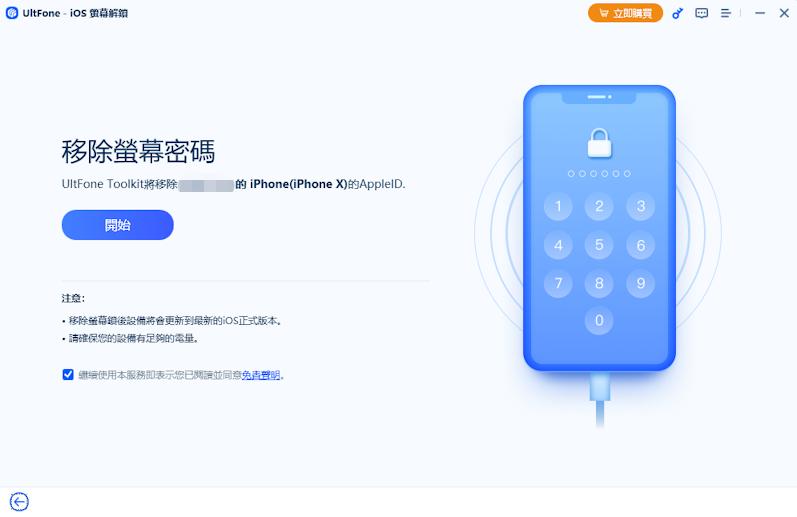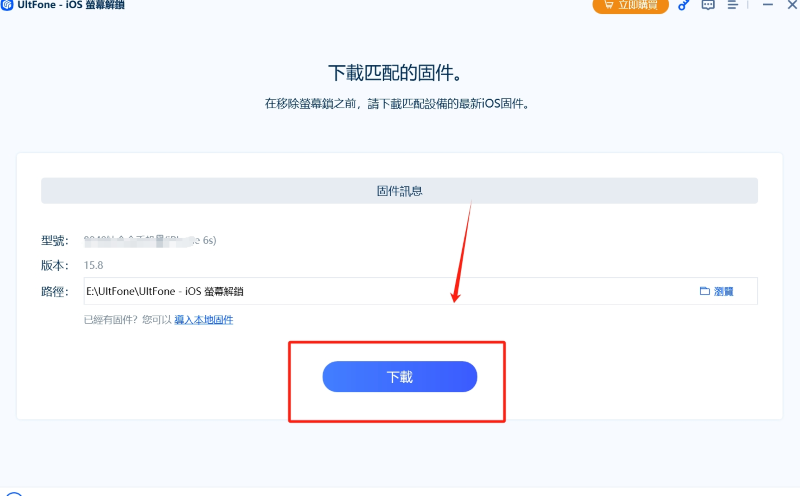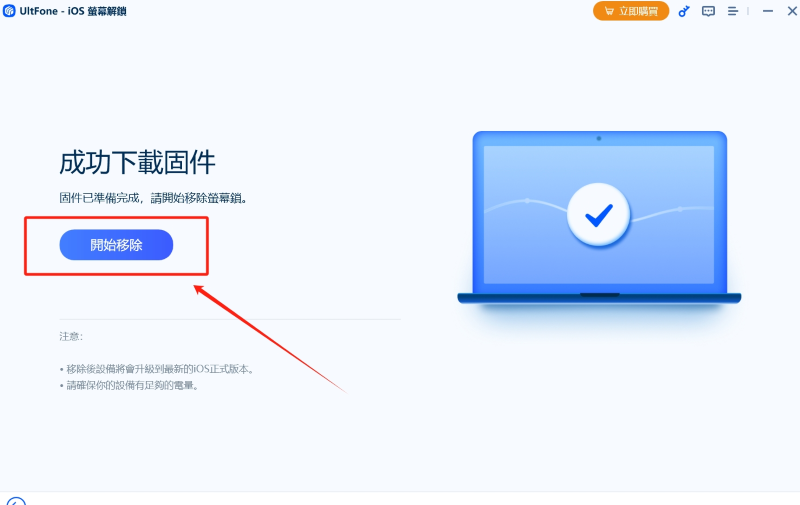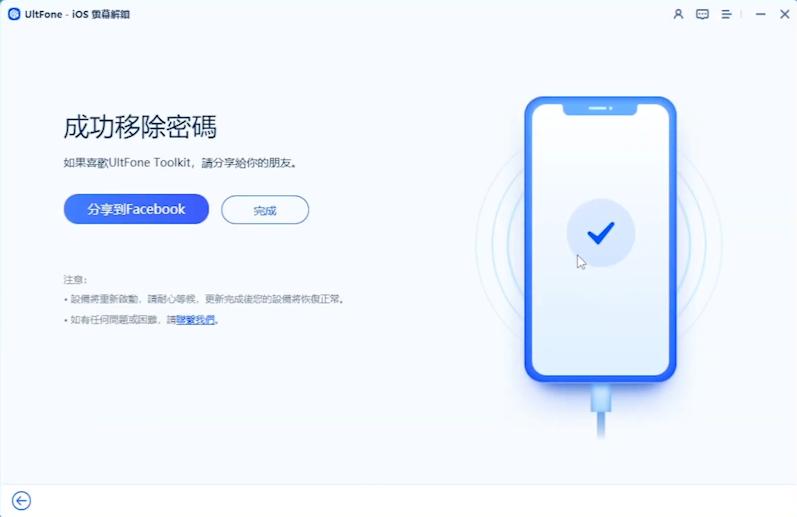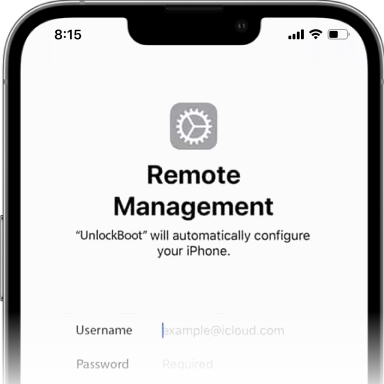解決 iPhone密碼錯誤太多次問題的4種實用方法!
 Jerry Cook
Jerry Cook- 2024-09-06更新 / iPhone 解鎖
當今社會,行動裝置幾乎人手一台,而密碼保護功能更是不可或缺,為iPhone設定密碼,無疑是為個人隱私安全加上一道堅固的防線。然而,偶爾我們也可能遭遇忘記密碼,iPhone密碼錯誤太多次的窘境,很多人就會問輸錯幾次後,iPhone會被停用呢?若真的不幸被停用,我們又該如何處理?下面,讓我們一探究竟。
一、iPhone密碼錯誤太多次什麼時候會被停用?
首先,我們來看看iPhone和iPad的密碼輸入次數限制。當我們試圖解鎖手機時,每次輸錯密碼都將導致不同的後果。在iOS 15.2之前的系統中,一旦輸錯密碼達到一定次數,螢幕上將顯示“iPhone已停用”的提示;而在iOS 15.2及之后的系統中,則會顯示為“iPhone已停用/安全鎖定”。

具體而言,iPhone 鎖定畫面時間:若在連續五次輸入錯誤密碼後,iPhone將會被停用,並提示您等待一分鐘後再試。接著,每當您再次輸錯密碼,等待的時間將會逐漸增加:第六次錯誤後需等待五分鐘,第七次需等待十五分鐘,第八次則為三十分鐘,到了第九次更是需要等待一小時。甚至,部分iPhone用戶可能會遭遇需等待八小時、七小時的嚴重情況。
那麼,一旦iPhone因為密碼輸錯太多次而被停用,我們該如何處理,將iPhone 螢幕鎖定解除呢?這裡有四種解決方法供您選擇:
二、iPhone 密碼錯誤太多次怎麼辦?
- 第一種方法:透過 ultfone iPhone unlock 無需密碼一鍵解鎖(無需任何密碼)
- 第二種方法:透過 iTunes 解決iPhone 密碼錯誤太多次
- 第三種方法:透過 iCloud 解決iPhone 密碼錯誤太多次
- 第四種方法:透過清除 iPhone 功能解決iPhone 密碼錯誤太多次
第一種方法:透過 ultfone iPhone unlock 無需密碼一鍵解鎖
UltFone iPhone Unlock是一款為iOS 打造的解鎖各種密碼的軟體神器,直接在軟體上簡單操作,就能將解決iPhone 已停用的問題,iPhone 密碼錯誤太多次簡直不是問題。下面詳細看看這款軟體,功能強大,使用起來更是沒難度!
為什麼推薦ultfone iPhone unlock?因為它可以:
- 輕鬆解決 iPhone /iPad 忘記密碼、忘記Apple ID 、iPhone 已停用連接iTunes 等難題
- 無需任何密碼,無需前提條件限制,就能快速移除iPhone /iPad /iPod touch螢幕鎖
- 一鍵解鎖螢幕使用時間密碼/取用限制密碼,無數據丟失。
- 一鍵完成MDM解鎖,無需越獄,自由使用裝置。
- 支援所有iOS 版本和iPhone 機型,包括最新的iOS 18。
iPhone 密碼錯誤太多次解決操作步驟:
步骤1下載安裝ultfone iPhone unlock,打開軟體,在首頁選擇‘移除iOS 設備螢幕密碼’,點擊“開始解鎖”
免費下載 Windows版 安全下載 免費下載 Mac版 安全下載 立即購買 立即購買 
步骤2按照軟體界面指示,將iPhone 與電腦用傳輸線連接起來。連接成功後,點選“開始”

步骤3根據界面指示,點選「下載」,下載韌體。

步骤4下載完成後,點選「開始移除」。耐心等待幾分鐘,軟體會自動移除螢幕鎖。

步骤5當您看到成功移除密碼時,iPhone密碼錯誤太多次、已停用 iPhone 1小時的問題就成功解決了,iPhone將會重新啟動,並恢復到像全新的一般。(原先數據會被清除)

第二種方法:透過 iTunes 解決iPhone 密碼錯誤太多次
當iPhone密碼錯誤太多次而出現iPhone已停用1小時等被鎖住情況時,除了面臨手機可能被鎖定的困境外,有時我們還可能會看到「iPhone已停用,請連接至iTunes」這樣的提示。即便未顯示此訊息,我們依然可以藉由iTunes這工具來解鎖已停用的iPhone,使其恢復正常運作。
場景一:iPhone 密碼錯誤太多次之前已經與iTunes 同步過:
1、打開iTunes,把密碼錯誤太多次的iPhone連接到同步過資料的電腦。點擊「回復iPhone」按鈕。然後會有彈窗提醒備份,建議選擇「備份」。
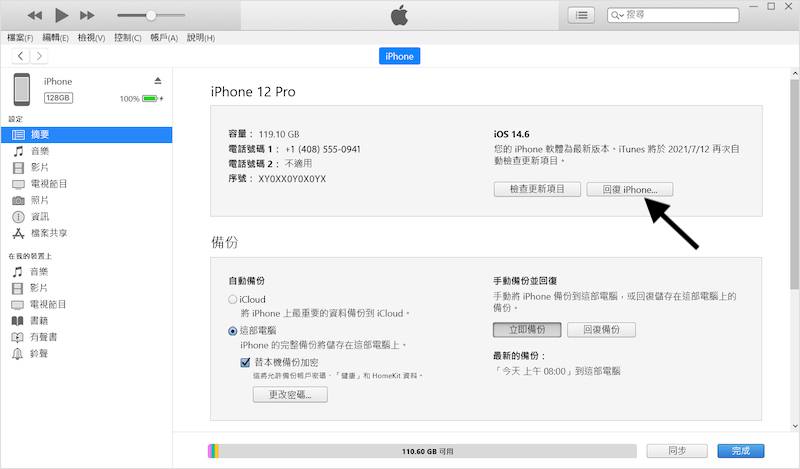
2、點選「回復」, iTunes開始下載韌體並運行,等待提示完成。
場景二:iPhone 密碼錯誤太多次之前未與iTunes 同步過:(需要進入復原模式)
1、首先,我們需要在電腦上啟動iTunes(若您使用的是macOS Catalina 10.15或更新版本,也可使用Finder)。確保iTunes已更新至最新版本,以免在後續操作中遇到不必要的麻煩。
2、接著,使用適當的數據線將iPhone連接至電腦,確保連接穩定。
3、連接成功后,我們需要將iPhone置於復原模式。這一過程可能因iPhone型號的不同而略有差異,通常涉及按下一系列按鍵組合,直至看到特定的恢復模式畫面為止。在進行這一步時,請務必仔細參照您的iPhone型號對應的說明,以免操作不當導致進一步的問題。
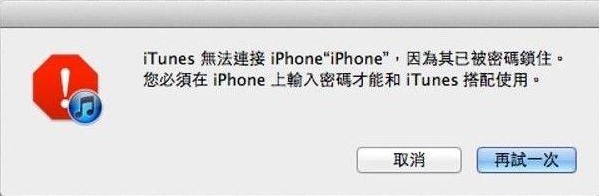
- iPhone8或以上機型:按下音量+按鈕,然後按音量-按鈕,持續按住側面按鈕直到進入復原模式介面。
- iPhone7/7 Plus :同時按住音量-和側面按鈕,直到看到復原模式畫面。
- iPhone6/6s或更早機型:同時按住主畫面和側邊按鈕,直到出現復原模式。
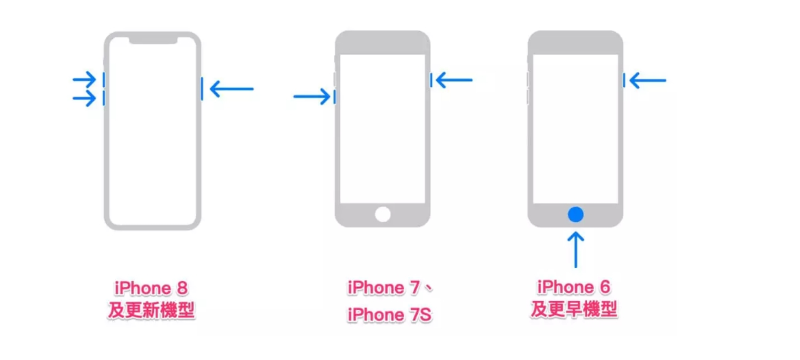
4、一旦iPhone進入復原模式,iTunes將會檢測到並顯示相應的通知。請仔細閱讀通知內容,並點擊先後點擊「回復」>「好」。這一過程可能較長時間,請耐心等待。
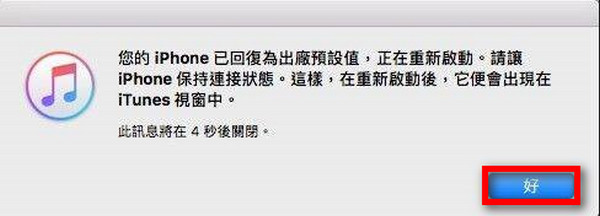
5、完成還原操作後,您的iPhone將被重設至初始狀態,所有的個人資料、應用程式以及密碼都將被清除。這意味著您將需要重新設定手機,並從備份中恢復資料(如有)。
這個方法會比較耗時、繁瑣,但也不失是解決iPhone因密碼錯誤過多而被停用問題的另一有效方法。在此之後,請務必為您的iPhone設定一個新的的密碼,並考慮啟用「查找我的手機」功能以增加安全性。
第三種方法:透過 iCloud 解決iPhone 密碼錯誤太多次
當您的iPhone因密碼錯誤太多次而被鎖定時,您其實可以嘗試透過iCloud來進行解鎖。
首先,您需要確保自己的Apple ID與該iPhone已進行綁定,記得 Apple ID 帳號和密碼,並且在iCloud中啟用了「尋找我的iPhone」功能。
接著,您可以登錄iCloud官網或使用其他已登錄該Apple ID的裝置,選擇「尋找我的iPhone」功能。在裝置列表中,找到被鎖定的iPhone,選擇「清除此iPhone」的選項並輸入Apple ID帳號及密碼。
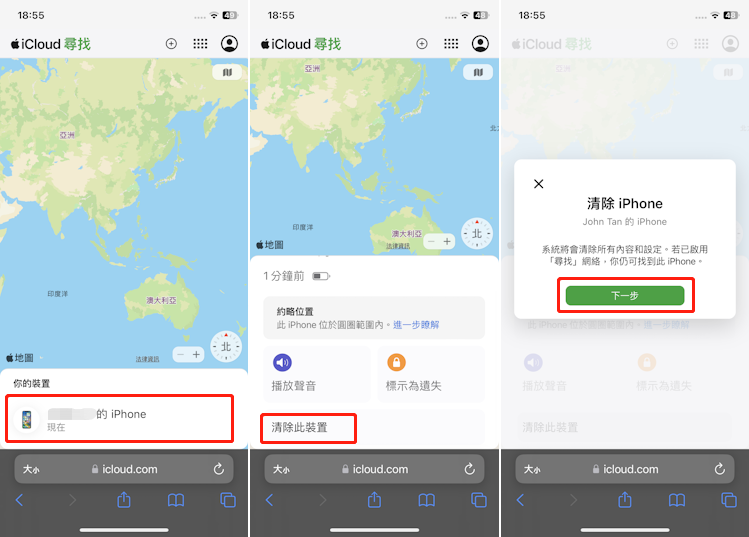
這樣一來,您的iPhone將會被重置,密碼錯誤的問題也將隨之解決。請注意,此操作將會清除iPhone上的所有數據,因此在進行前請務必備份好重要資料。
第四種方法:透過清除 iPhone 功能解決iPhone 密碼錯誤太多次
如果您的 iPhone 密碼錯誤太多次而被停用,且您手中並無正確密碼可解鎖,那麼直接清除該裝置不失為一個解決之道。這一方法不僅適用於被鎖定8小時的情況,即便更久的等待時間亦然。但請注意,該方法要求您的 iPhone 至少為 iOS 15.2 版本或以上,並確保裝置已連接至網路。此外,您還需牢記自己的 Apple ID 密碼,以便進行後續操作。接著,請依照以下步驟逐步進行:
1、首先,當您看到 iPhone 螢幕顯示「已停用iPhone,1小時後再試一次」的字樣時,請將目光移至畫面右下角,尋找並點擊「清除 iPhone」這一選項。這一步是啟動清除程序的關鍵。
2、接著,系統會彈出確認清除的提示框,請您再次仔細閱讀相關警示,並確保自己已做好數據清除的準備後,點擊「清除 iPhone」以確認該操作。
在清除程序進行前,系統將要求您輸入該 iPhone 上登錄的 Apple ID 的密碼。這一步是為了確保您是該裝置的合法使用者,並防止他人惡意清除您的個人資料。請輸入正確的密碼並進行驗證。

三、結語
iPhone 密碼錯誤太多次可能會導致iPhone 停用很久,會根據iPhone 鎖定畫面時間
而定,「已停用iPhone,8 小時後再試一次」這樣的提示,雖不常遇,但確實會在我們多次輸入錯誤密碼後冷不防地出現。面對這樣的情況,若您心中仍牢記著正確的密碼,那麼只需耐心等待這漫長的8小時,便可再次嘗試輸入。
然而,若密碼已經遺忘在歲月的長河裡,也不必過於焦慮。我們有多種方式可以助您輕鬆解鎖。您可以使用iTunes進行恢復,或是借助UltFone iPhone Unlock 這樣的專業工具,當然,iCloud也是一個不錯的選擇。
值得一提的是,如果您正在尋找一款高效且便捷的解鎖工具,那麼試試UltFone iPhone Unlock 解鎖吧。這款工具能夠迅速解除iPhone的各種鎖定狀態,簡單操作輕鬆將iPhone 螢幕鎖定解除。